Multiboot VHD/VHDX (démarrage natif) avec Windows 8.1 et Windows 10
- MultiBoot
- Windows 8 / 8.1, Windows 10
- 17 juin 2024 à 15:08
-

- 4/8
6. Installation de Windows 8.1
Votre ordinateur redémarre sur votre disque 0 et des messages liés à la suite de l'installation de Windows 8.1 apparaissent.

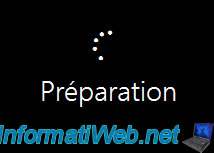
Ensuite, différentes étapes de configuration de Windows 8.1 apparaitront.
Notez que ce sont les valeurs par défaut qui sont utilisées étant donné que vous n'avez pas pu les renseigner avant l'installation de Windows 8.1.
Si besoin, référez-vous à notre tutoriel : Formater son PC et réinstaller Windows 8 ou 8.1.
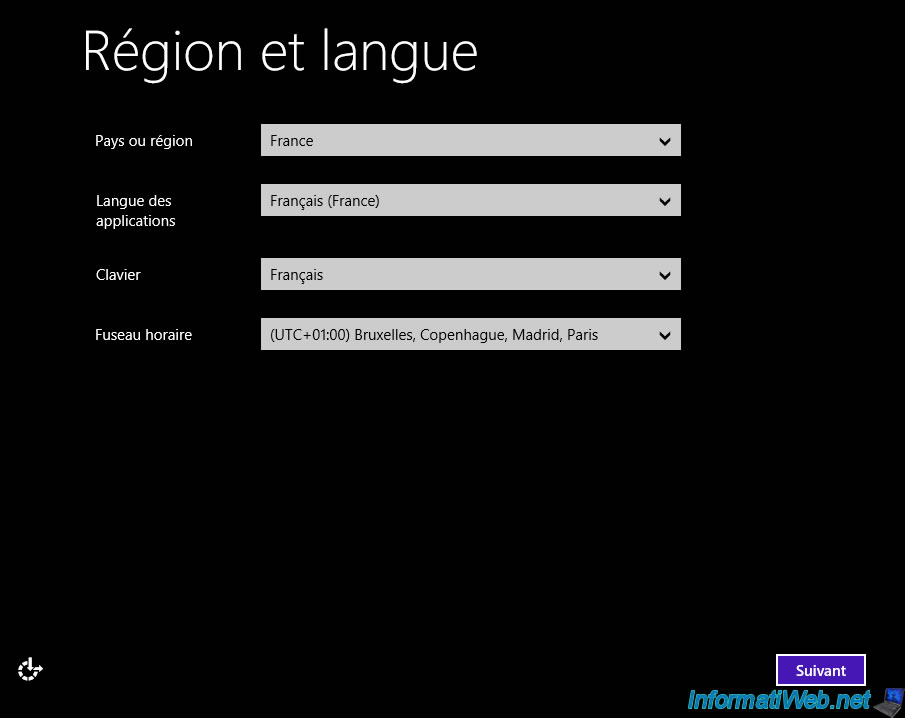
Sélectionnez votre pays et les autres paramètres seront généralement configurés correctement.
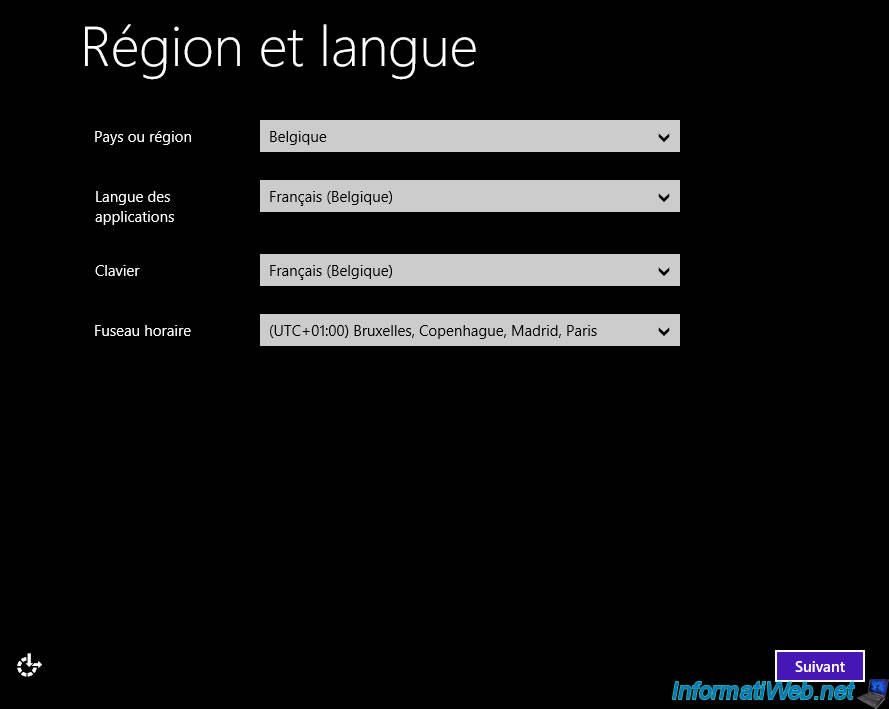
Spécifiez le numéro de série de Windows 8.1 si vous l'avez ou cliquez sur Ignorer pour le spécifier plus tard.
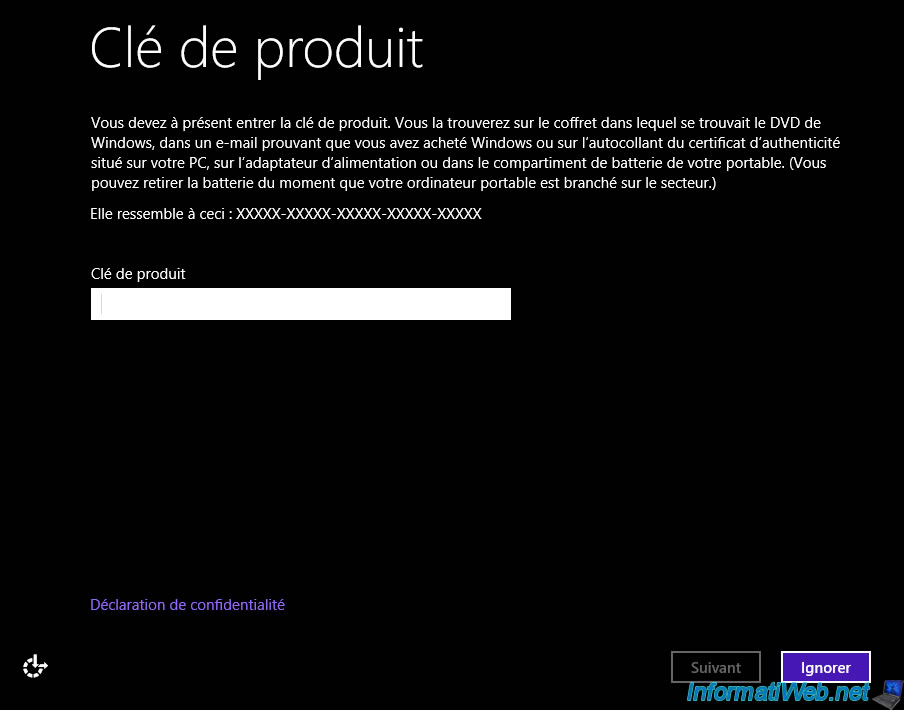
Acceptez les termes du contrat de licence de Windows 8.1.
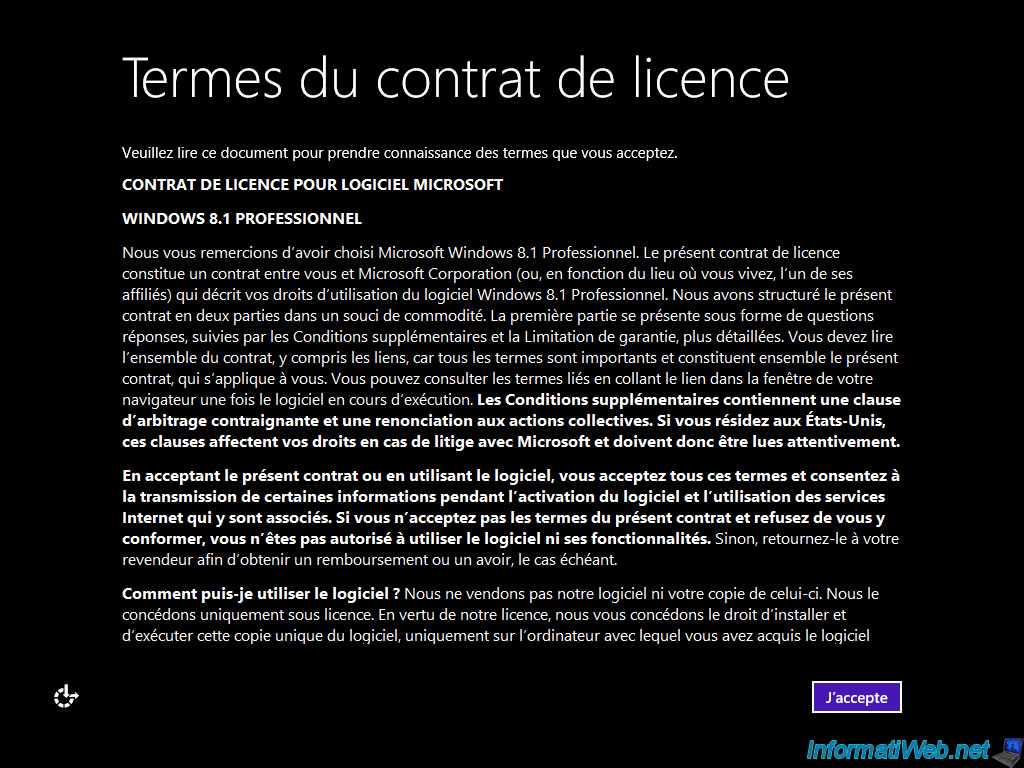
D'autres étapes de configuration apparaissent.
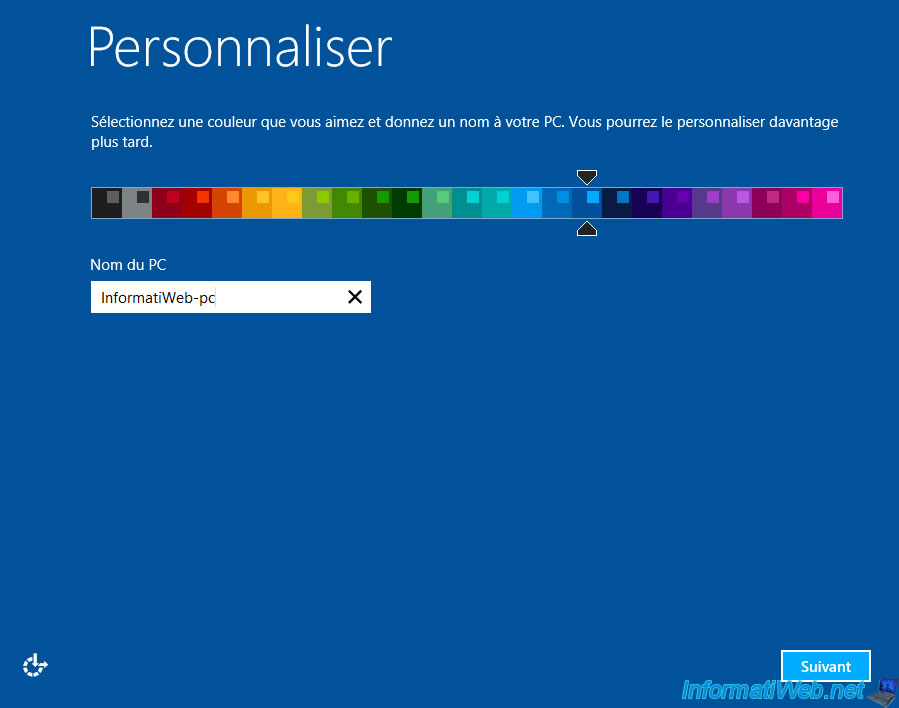
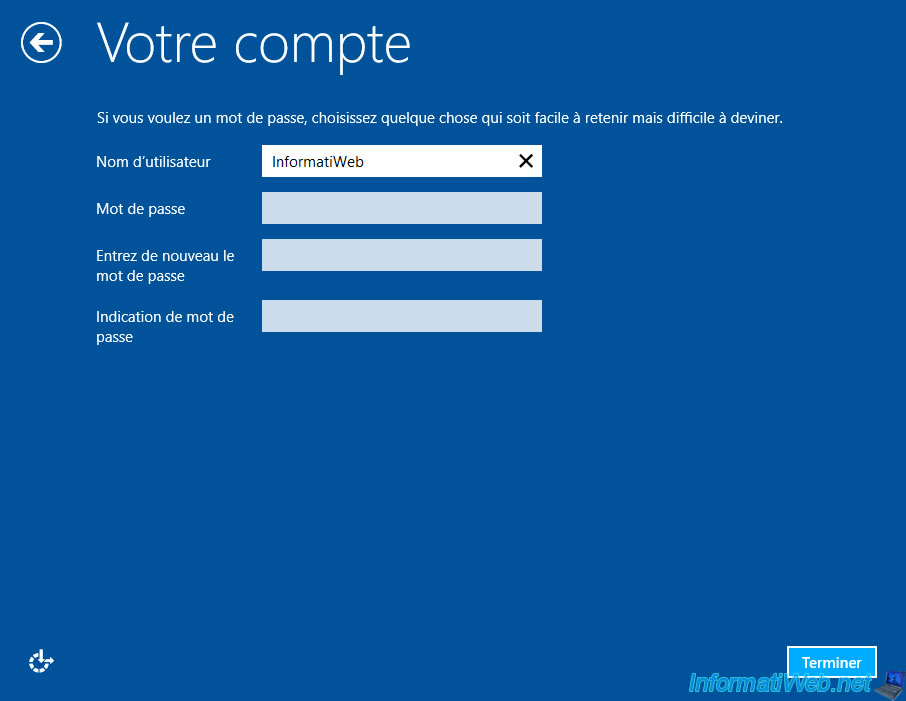
Ensuite, la configuration continuera automatiquement.

Windows 8.1 est installé.
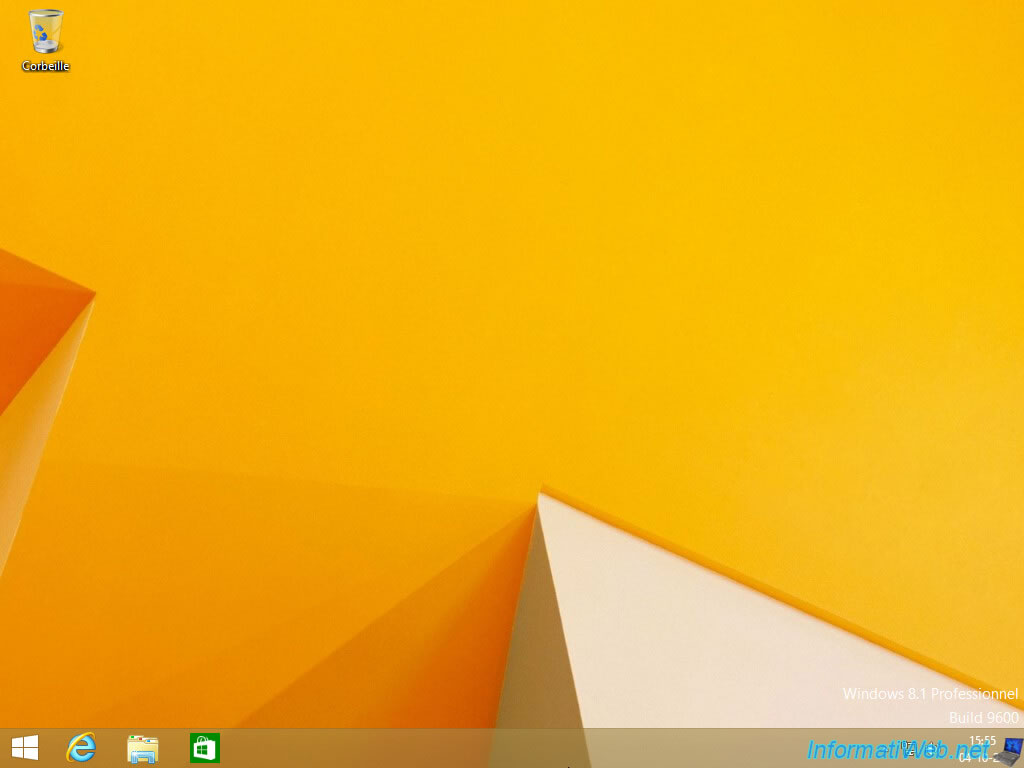
Ouvrez l'explorateur de fichiers et vous verrez 3 partitions apparaitre :
- la partition "Windows 8.1 (VHD) (C:)" correspond à votre disque dur virtuel.
Comme vous pouvez le voir, la lettre "C" est automatiquement attribué à cette installation de Windows. - la partition "Main (D:)" correspond à la partition où le fichier ".vhdx" correspond se trouve.
- la partition "DATA (E:)" correspond à la partition de notre 2ème disque dur que nous avions utilisé temporairement.

Comme prévu, le contenu de la partition "C" est identique à une installation normale.
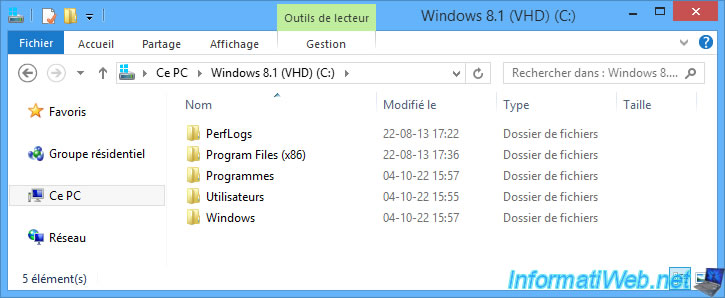
Comme prévu, le disque dur virtuel VHDX se trouve dans la partition "Main (D:)".
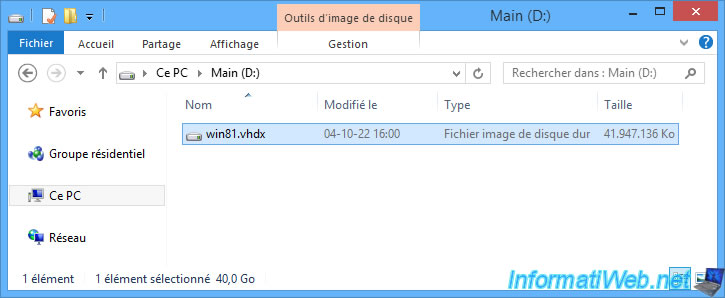
Faites un clic droit "Gérer" sur "Ce PC".
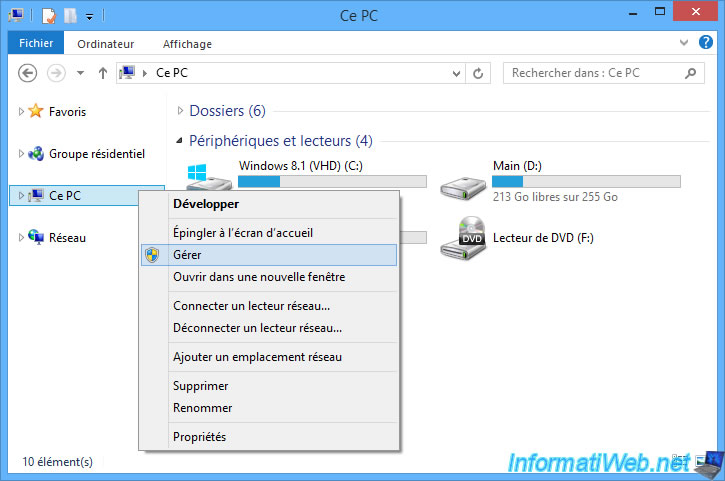
Dans la gestion des disques de Windows, vous verrez que la partition "Windows 8.1 (VHD) (C:)" se trouve sur un disque dur virtuel (d'où l'icône bleue turquoise au lieu de grise).
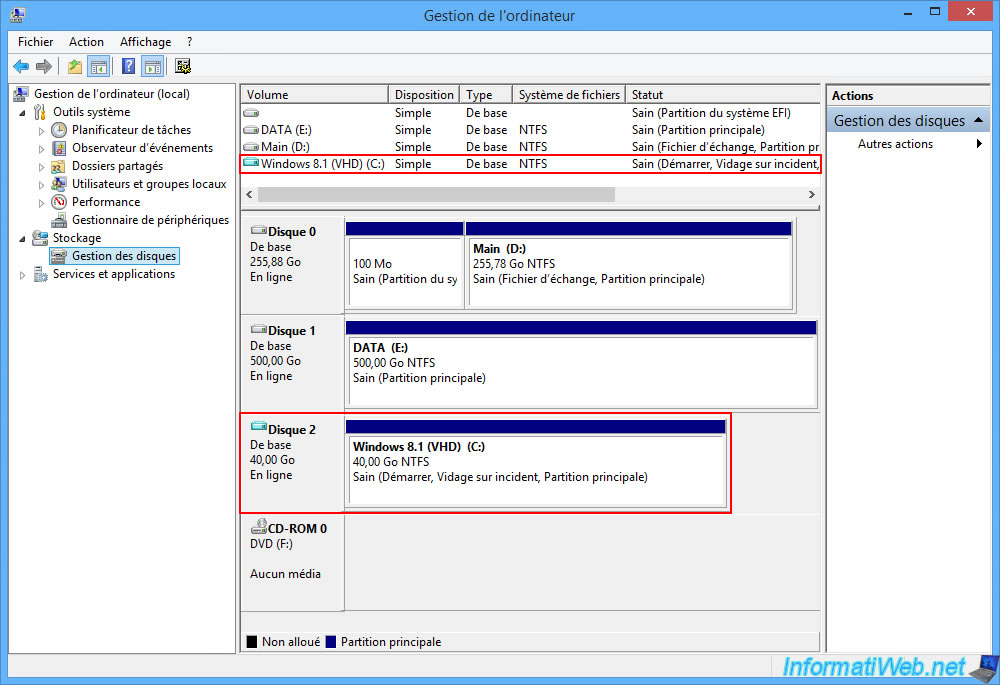
Ouvrez un invite de commandes en tant qu'administrateur.
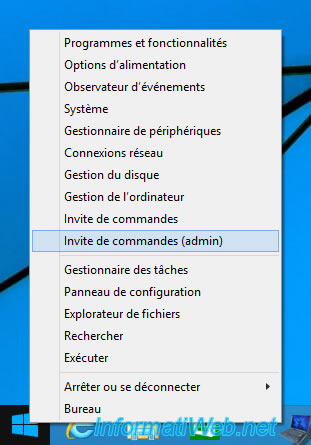
Changez le nom de l'entrée de démarrage de Windows 8.1 dans le menu de démarrage (présent sur la partition système du disque 0), si vous le souhaitez.
Batch
bcdedit /set {current} description "Windows 8.1 (VHD)"
Plain Text
L'opération a réussi.
Pour voir la configuration du menu de démarrage de Windows, tapez :
Batch
bcdedit
Ce qui donne ceci.
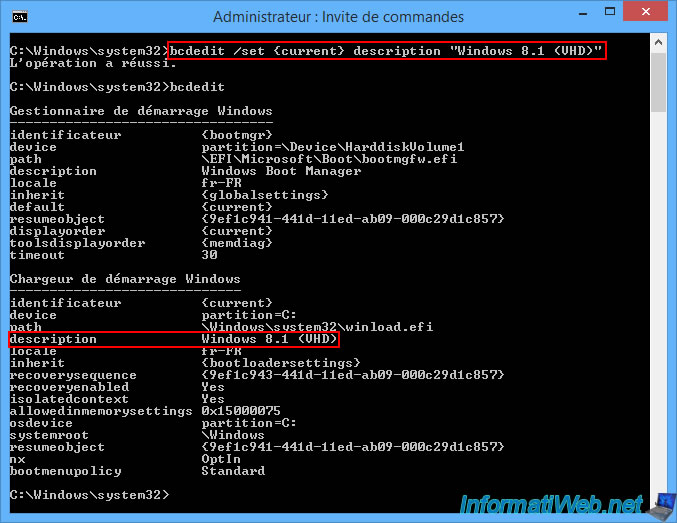
Les options de démarrages sont aussi visibles dans les propriétés du système.
Pour cela, faites un clic droit "Propriétés" sur "Ce PC".
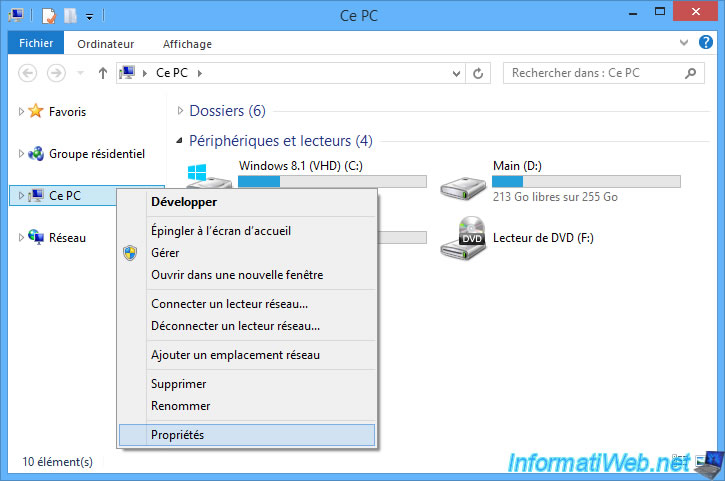
Cliquez sur : Paramètres système avancés.
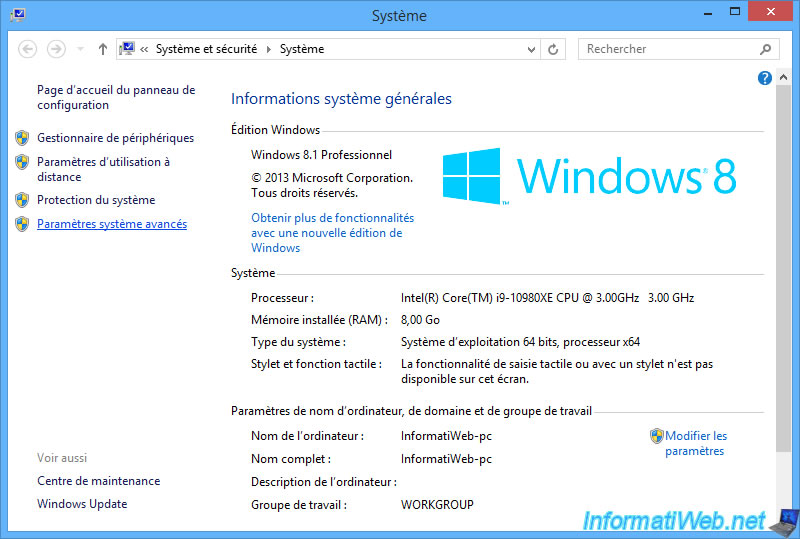
Cliquez sur "Paramètres" dans la section "Démarrage et récupération".
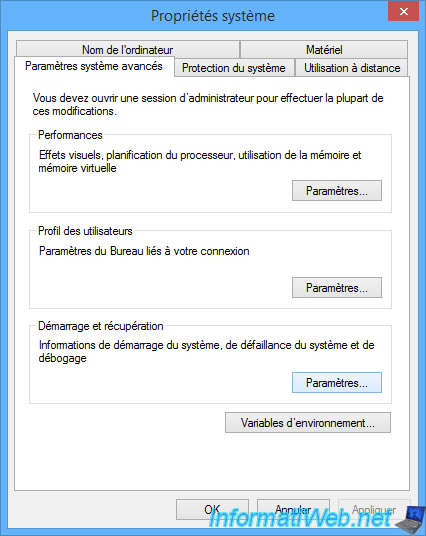
Comme vous pouvez le voir, le système d'exploitation par défaut est : Windows 8.1 (VHD).
Le nom de l'option de démarrage a donc été renommé.
Note : le menu de démarrage n'apparait pas s'il n'y a qu'une installation de Windows sur votre ordinateur.
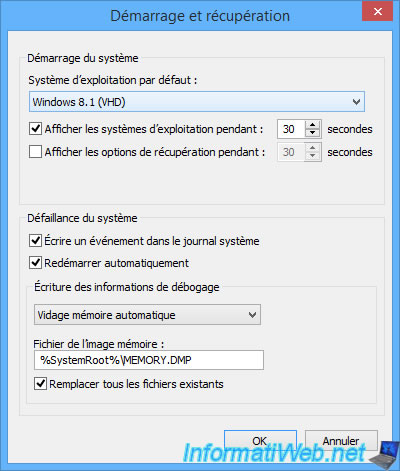
Faites un clic droit "Propriétés" sur votre partition "Windows 8.1 VHD (C:)".
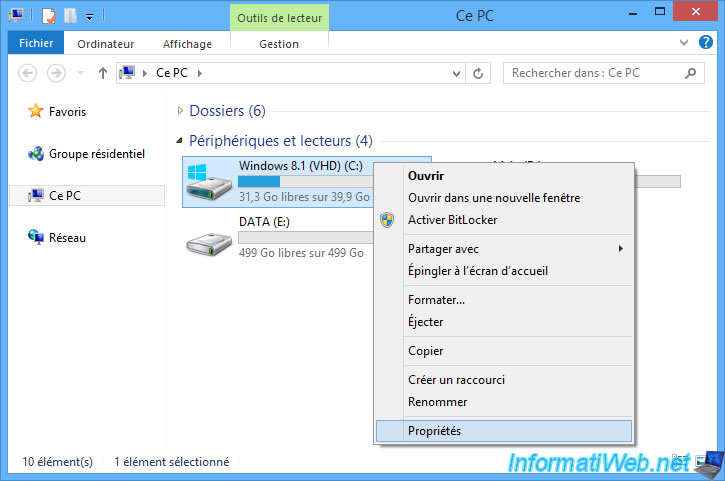
Une fois installé, Windows 8.1 prend environ 8,62 Go de place.

Maintenant que Windows 8.1 est installé, n'oubliez pas d'installer les pilotes de votre ordinateur pour cette version de Windows.
Note : dans notre cas, nous avons réalisé ce tutoriel dans une machine virtuelle.
D'où l'installation du logiciel ci-dessous qui permet d'installer tous les pilotes nécessaires dans notre cas.
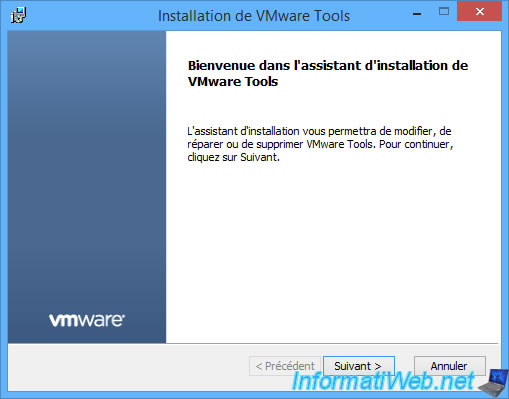
Partager ce tutoriel
A voir également
-

Windows 22/8/2023
Mise à niveau de Windows 10 vers version plus récente de Win 10 (depuis le DVD)
-

Windows 4/8/2021
Mise à niveau de Windows 8 vers Windows 8.1 (gratuit)
-

Windows 6/2/2023
Windows 11 / 10 / 8.1 / 8 / 7 - Désactiver le contrôle de compte d'utilisateur (UAC)
-

Windows 2/4/2022
Windows 8 - Modifier le profil réseau utilisé
Pas de commentaire